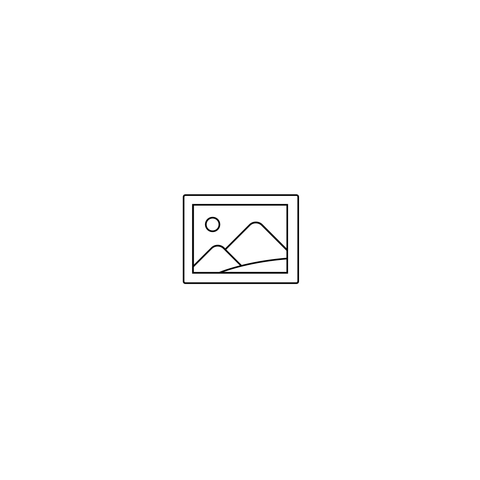حل مشكلة بطئ الافتر افكت من أكثر التحديات التي تواجه مستخدمي هذا البرنامج القوي في مجال التصميم والمونتاج. قد يكون البطء ناتجًا عن عدة أسباب مثل ضعف موارد الجهاز، إعدادات غير مناسبة، أو ملفات كبيرة تتطلب معالجة مكثفة. التعامل مع هذه المشكلة يحتاج إلى معرفة حلول تقنية تساعد في تحسين الأداء وتسريع عملية العمل.
إذا كنت تبحث عن طرق فعالة لتحسين سرعة برنامجك، فإن متجر ديجيتال بلس هو الأمثل للحصول على أفضل الاشتراكات الرقمية التي توفر لك الأدوات والدعم اللازم. من خلال الاشتراك المناسب، يمكنك تعزيز قدرات جهازك والاستفادة من خدمات متقدمة تجعل تجربة استخدام After Effects أكثر سلاسة.
ما هو أفتر إفكتس (After Effects) ؟

أفتر إفكتس (After Effects) هو برنامج احترافي من شركة أدوبي متخصص في الرسوم المتحركة والمؤثرات البصرية. يُستخدم البرنامج على نطاق واسع في صناعة الفيديو، الأفلام، التلفزيون والمحتوى الرقمي لإنشاء تأثيرات بصرية مذهلة، تحريك النصوص والرسومات وتصميم الرسوم المتحركة (الموشن جرافيك)، بالإضافة إلى تقديم مجموعة واسعة من التأثيرات الخاصة التي تضيف لمسة احترافية لأي مشروع.
كيفية حل مشكلة بطئ الافتر افكت
تعزيز ذاكرة الوصول العشوائي لزيادة الكفاءة
تُعد زيادة حجم ذاكرة الوصول العشوائي (RAM) من أهم الخطوات لتحسين أداء After Effects، خصوصًا عند العمل على مشاريع كبيرة ومعقدة. ذاكرة أكبر تُمكّن البرنامج من معالجة البيانات بسرعة أكبر وتقليل التأخير أثناء التحرير.
الاعتماد على محركات أقراص سريعة لتحسين السرعة
ينصح باستخدام محركات أقراص الحالة الصلبة (SSD) أو أي محركات تخزين سريعة لنقل ملفات المشروع، ويفضل أن تكون منفصلة عن محرك نظام التشغيل. هذا يقلل من وقت تحميل الملفات ويسرع من عمليات القراءة والكتابة أثناء العمل.
ضبط إعدادات المشروع لتسهيل المعالجة
يمكن تحسين الأداء عبر تقليل دقة العرض أو حجم الإطارات، بالإضافة إلى تقليل عدد الطبقات المستخدمة في المشروع. كذلك، يمكن اختيار خيار العرض "للتحرير" بدلاً من "الكامل" لتسريع عملية المعاينة دون التأثير على جودة العمل.
تحديث الإضافات لضمان التوافق والكفاءة
من الضروري الحفاظ على تحديث جميع المكونات الإضافية المستخدمة إلى أحدث إصداراتها لضمان توافقها مع نسخة After Effects الحالية. الإضافات القديمة أو غير المتوافقة قد تؤدي إلى تباطؤ الأداء أو حدوث أخطاء غير مرغوبة.
تنظيم ذاكرة التخزين المؤقت لتحسين سرعة المعاينة
تخصيص مجلد ذاكرة تخزين مؤقت سريع ومنفصل على محركات الأقراص يساهم بشكل كبير في تسريع عمليات المعاينة والعرض. هذا يساعد البرنامج على التعامل مع البيانات بشكل أكثر سلاسة، مما يعزز تجربة التحرير بشكل عام.
افضل اشتراكات ادوبي من ديجيتال بلس بأسعار لا تقارن
اشتراك ادوبي كريتيف كلاود لمدة سنة (رسمي) | Adobe Creative Cloud

استمتع بتجربة إبداعية متكاملة مع اشتراك رسمي يفتح لك الباب إلى جميع تطبيقات أدوبي الاحترافية مثل Photoshop، Illustrator، Premiere Pro، After Effects، وغيرها الكثير. احصل على أحدث الإصدارات، تحديثات مستمرة، ومساحة تخزين سحابي 100 جيجابايت، بالإضافة إلى دعم فني مباشر وسريع عبر الواتساب.
مع ديجيتال بلس، تضمن استخدامًا كاملاً وآمنًا طوال مدة الاشتراك، مع مزايا حصرية مثل التعاون السحابي، الخطوط الاحترافية، ودروس تعليمية لتطوير مهاراتك.
لا تفوت الفرصة واحصل عليه بسعر 398 ر. س من ديجيتال بلس
اشتراك ادوبي كريتيف كلاود 6 اشهر (رسمي) | Adobe Creative Cloud

اشترك الآن في حزمة Adobe Creative Cloud لمدة 6 أشهر من ديجيتال بلس واستمتع بوصول رسمي وكامل إلى جميع تطبيقات أدوبي الإبداعية مثل فوتوشوب، إليستريتور، بريمير برو، أفتر إفكتس وغيرها، حيث ستتمكن من العمل بأعلى كفاءة باستخدام أدوات احترافية لتصميم الرسوم وتحرير الفيديوهات وإنشاء المحتوى الرقمي مع تحديثات مستمرة ودعم فني مباشر عبر الواتساب.
الاشتراك يشمل 100 جيجابايت من التخزين السحابي ومكتبة خطوط ضخمة، وتكامل سلس بين التطبيقات لسهولة التنقل وسرعة الأداء. كما يمكنك الاستفادة من تقنيات الذكاء الاصطناعي لتحسين الإنتاجية وتسريع عمليات التحرير.
سعر الاشتراك من ديجيتال بلس 238 ر. س
اشتراك ادوبي كريتيف كلاود 4 اشهر (رسمي) | Adobe Creative Cloud

استمتع بأربع أشهر من الإبداع غير المحدود مع اشتراك Adobe Creative Cloud الرسمي من ديجيتال بلس، حيث تحصل على وصول كامل إلى جميع تطبيقات أدوبي مثل فوتوشوب، إليستريتور، بريمير برو، أفتر إفكتس سواء كنت مصممًا، محرر فيديو، مصورًا أو فنانًا رقميًا، ستحصل على الأدوات التي تحتاجها لإنجاز أعمالك باحتراف
هذا إلى جانب تحديثات مستمرة، تخزين سحابي 100 جيجابايت ودعم فوري عبر الواتساب. الاشتراك مثالي للأفراد والفرق، ويوفر لك بيئة عمل متكاملة تجمع بين الأداء، الذكاء الاصطناعي، وسهولة التعاون.
يتوفر في ديجيتال بلس بسعر 165 ر. س من ديجيتال بلس
كيفية تغيير سرعة الفيديو في After Effects
استخدام خاصية تمديد الوقت (Time Stretch)
تُعد خاصية تمديد الوقت في After Effects من أبسط الطرق لإنشاء مقاطع فيديو بالحركة البطيئة بسهولة وسرعة. لتنفيذ ذلك اتبع الخطوات التالية:
-
افتح البرنامج وابدأ مشروعًا جديدًا.
-
استورد مقطع الفيديو الذي تريد تعديله إلى لوحة المشروع.
-
قم بضبط الطبقات حسب حاجتك.
-
انقر بزر الماوس الأيمن على الطبقة، اختر "الوقت" ثم اضغط على "تمديد الوقت" (Time Stretch). أدخل
-
نسبة التمدد التي تناسب سرعتك المطلوبة باستخدام شريط التمرير.
-
للحصول على نتائج أكثر سلاسة، استخدم تأثير "Time Warp" وأدوات مزج الإطارات.
-
بعد الانتهاء من التعديلات، احفظ المشروع.
استخدام خاصية إعادة تخطيط الوقت (Time Remapping)
تتيح خاصية إعادة تخطيط الوقت تحكمًا أدق في سرعة الفيديو، حيث يمكنك تعديل سرعة أجزاء محددة داخل المقطع وهي مفيدة لتسريع أو إبطاء لقطات معينة فقط. الخطوات هي:
-
انقر بزر الماوس الأيمن على الفيديو واختر "الوقت" ثم اختر "إعادة تخطيط الوقت" (Time Remapping).
-
سيظهر إطاران رئيسيان تلقائيًا، الأول في بداية المقطع والثاني في نهايته، يمثلان نقاط زمنية للتحكم في السرعة.
-
لتغيير السرعة بين نقطتين محددتين داخل المقطع، قم بسحب الإطار الرئيسي الثاني إلى الجانب الأيمن أو الأيسر، مما يخلق تأثير التباطؤ أو التسريع بين النقطتين.
بهذه الطريقة، يمكنك التحكم بدقة في حركة الفيديو وتخصيص تأثيرات الحركة البطيئة أو السريعة على أجزاء معينة من الفيديو بكل سهولة.
استخدام FilmoraPro كبديل لبرنامج After Effects
إذا كنت تبحث عن بديل بسيط وفعّال لبرنامج After Effects لتغيير سرعة الفيديو، فإن FilmoraPro هو الخيار المثالي. فيتميز البرنامج بواجهة سهلة الاستخدام تتيح لك تعديل سرعة الفيديو بسرعة وبسهولة عبر شريط تمرير بسيط، دون الحاجة لخبرة كبيرة. كما يوفر مجموعة واسعة من المؤثرات مثل الإطارات الرئيسية وتصحيح الألوان لمساعدتك على إنتاج فيديوهات احترافية.
ولتحميل FilmoraPro مجانًا وتعديل سرعة الفيديو، اتبع الخطوات التالية:
-
قم باستيراد الفيديو إلى FilmoraPro واسحبه إلى المخطط الزمني.
-
افتح علامة تبويب Effects وابحث عن تأثير Speed.
-
اسحب تأثير Speed وأفلته على مقطع الفيديو في المخطط الزمني.
-
استخدم شريط تمرير السرعة لضبط سرعة الفيديو حسب رغبتك.
بهذه الطريقة يمكنك بسهولة إنشاء تأثيرات مميزة وتغيير سرعة الفيديو بطريقة احترافية.
استخدامات برنامج Adobe After Effects
تحريك العناصر المرئية بأسلوب احترافي
يُعتبر Adobe After Effects أداة قوية لتحريك النصوص، الشعارات، الصور والرسومات بطريقة إبداعية تُمكنك من ابتكار تأثيرات بصرية مذهلة وجذابة. يمكنك من خلاله تحريك مقاطع الفيديو وإضافة حيوية وحركة سلسة للعناصر الثابتة مما يعزز من جودة المحتوى البصري الخاص بك.
ابتكار رسوم متحركة متقدمة
يمكنك الاعتماد على After Effects لإنشاء رسوم متحركة ثنائية وثلاثية الأبعاد مع تحريك الشخصيات وإضافة تفاصيل دقيقة باستخدام مؤثرات بصرية متطورة. فالبرنامج يتيح لك التحكم الكامل في كل إطار من الفيديو، مما يسمح بابتكار مشاهد متحركة معقدة وواقعية تتناسب مع متطلبات مشاريعك الإبداعية.
تصميم الموشن جرافيك لمختلف الاستخدامات
يستخدم After Effects على نطاق واسع في تصميم مقاطع الموشن جرافيك التي تُعد جزءًا أساسيًا في الإعلانات والفيديوهات التسويقية والمحتوى الرقمي. يوفر البرنامج أدوات متقدمة تسمح لك بابتكار رسومات متحركة جذابة تجذب انتباه الجمهور وتعبر عن الرسائل التسويقية بطريقة مبتكرة وفعالة.
إنتاج مؤثرات بصرية خاصة عالية الجودة
يمكنك من خلال After Effects إضافة مؤثرات بصرية خاصة تضفي على الأفلام، المسلسلات والفيديوهات لمسة احترافية ومميزة. يدعم البرنامج العديد من المؤثرات التي تساعد في خلق أجواء درامية أو خيالية تناسب طبيعة العمل مما يجعله من الأدوات الأساسية في صناعة الإعلام المرئي. هذه القدرات تتيح لك ابتكار محتوى متميز يتفرد بالجودة والإبداع.
تجميع ومونتاج متعدد الوسائط
يوفر After Effects إمكانيات متقدمة لتجميع الفيديو، الصوت، الصور والنصوص ضمن مشروع واحد، مع إمكانية إضافة مؤثرات بصرية وصوتية تضفي توازنًا واحترافية على المنتج النهائي، وهذا يجعله ليس فقط أداة لتحريك الرسوم، بل منصة متكاملة للمونتاج وتصميم الفيديوهات بجودة عالية. بذلك، يسهل عليك دمج مختلف عناصر المشروع بطريقة منظمة ومتناغمة.
مميزات برنامج Adobe After Effects
إنشاء رسوم متحركة متنوعة
يتميز البرنامج بإمكانية إنشاء رسوم متحركة متنوعة تشمل النصوص، الأشكال، الشخصيات، والرسومات التوضيحية، مما يفتح آفاقًا واسعة للإبداع في التصميم، وهذه الميزة تجعله أداة لا غنى عنها للمحترفين في مجال الفيديو والموشن جرافيك.
مكتبة غنية من المؤثرات البصرية
يوفر After Effects مجموعة واسعة من المؤثرات الجاهزة التي يمكن استخدامها بسهولة، مع إمكانية إضافة مؤثرات مخصصة باستخدام الإضافات المختلفة وهذا التنوع يمنحك حرية كاملة في تصميم المشاهد البصرية بأسلوب فريد.
إمكانيات متقدمة في التحريك ثلاثي الأبعاد
يمكن للمستخدمين إنشاء مشاهد ثلاثية الأبعاد متكاملة مع إضاءة وظلال واقعية، كما يمكن دمج العناصر ثنائية الأبعاد مع الثلاثية لإنتاج فيديوهات مميزة. هذه الوظائف تجعل البرنامج قويًا في تصميم المؤثرات الديناميكية.
تكامل سلس مع برامج Adobe الأخرى
يندمج After Effects بشكل ممتاز مع تطبيقات Adobe الأخرى مثل Photoshop وPremiere Pro، مما يسرع من سير العمل ويجعل انتقال الملفات والتعديلات أكثر سهولة وفعالية، وهذا التكامل يعزز الإنتاجية بشكل كبير.
أدوات متطورة لتحريك العناصر
يوفر البرنامج مجموعة متقدمة من الأدوات لتحريك الكاميرا وتتبع الحركة وتعديل الإطارات الرئيسية مما يسمح بتحكم دقيق واحترافي في كل حركة داخل المشروع، وهذه الأدوات ضرورية لإنشاء فيديوهات متقنة ومتناغمة.
تحسين وتعديل الألوان باحترافية
يتيح After Effects إمكانيات متقدمة لتصحيح الألوان وتحسين جودة الفيديو مما يضمن مظهرًا بصريًا جذابًا ومتناسقًا. فالتحكم في الألوان يعزز من قوة التأثيرات ويبرز تفاصيل المشاهد.
دعم شامل للرسوم المتحركة ثنائية وثلاثية الأبعاد
يمكن للبرنامج إنشاء رسوم متحركة ثنائية الأبعاد مثل تحريك الشخصيات والرسوم التوضيحية، بالإضافة إلى تصميم رسوم متحركة ثلاثية الأبعاد مع تأثيرات الإضاءة والظلال الواقعية، وهذا التنوع يلبي مختلف احتياجات المشاريع.
دعم اللغات وتصدير المشاريع
يدعم After Effects اللغة العربية بشكل كامل، ما يسهل استخدامه للمبدعين الناطقين بها. كما يسمح بتصدير المشاريع إلى منصات متعددة مثل YouTube وVimeo وCreative Cloud، مما يضمن سهولة نشر المحتوى على الإنترنت.
الأسئلة الشائعة
هل After Effects 2025 أسرع؟
نعم، من المتوقع أن يقدم After Effects 2025 أداءً محسّنًا وسرعة أعلى بفضل التطورات التقنية والأدوات المحدثة التي أُضيفت. يركز هذا الإصدار على تحسين تجربة المستخدم وتسهيل سير العمل للمصممين والمحررين بشكل عام.
لماذا يعمل برنامج After Effects ببطء شديد؟
يمكن أن يرجع بطء برنامج After Effects إلى عدة عوامل، منها نقص ذاكرة الوصول العشوائي (RAM)، أو الاعتماد على ملفات مصدرية مخزنة على أقراص تخزين بطيئة. كما قد تؤثر إعدادات المشروع غير المناسبة أو وجود مكونات إضافية قديمة أو غير متوافقة على سرعة البرنامج بشكل كبير
هل 16 جيجابايت من ذاكرة الوصول العشوائي كافية لبرنامج After Effects؟
نعم، 16 جيجابايت من ذاكرة الوصول العشوائي تعتبر كافية لمعظم مشاريع After Effects، خاصة إذا كنت تعمل على مقاطع فيديو ذات دقة متوسطة أو مشاريع متوسطة التعقيد. لكن للمشاريع الكبيرة والمعقدة أو العمل مع فيديوهات عالية الدقة مثل 4K، قد تحتاج إلى 32 جيجابايت أو أكثر لتحسين الأداء وتجنب البطء.
في ختام المقال، بطء برنامج After Effects مشكلة شائعة يمكن حلها باتباع نصائح فعالة. تحسين أداء الجهاز وضبط الإعدادات هما المفتاح، لذا تذكر دائمًا أن حل مشكلة بطئ الافتر افكت يبدأ من هذه الخطوات الأساسية.